Hvordan gentager man den sidste eller forrige handling i Excel?
Du skal muligvis gentagne gange udføre den samme handling, mens du opretter et Excel-regneark, for eksempel, fortsæt med at indsætte tomme rækker i et regneark. Denne artikel viser dig, hvordan du hurtigt gentager den sidste eller forrige handling i Excel.
Gentag den sidste eller forrige handling med genvejstasten
Gentag den sidste eller forrige handling med kommandoen Gentag
Gentag den sidste eller forrige handling med genvejstasten
Du kan gentage den sidste eller forrige handling med følgende genvejstaster.
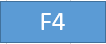 |
Or |  |
For eksempel, efter at have indsat en tom ny række i dit regneark, skal du trykke på F4-tasten, eller Ctrl + Y-tasterne fortsætter med at indsætte tomme nye rækker.
Gentag den sidste eller forrige handling med kommandoen Gentag
Du kan tilføje kommandoknappen Gentag i værktøjslinjen Hurtig adgang for nemt at gentage den sidste handling ved at klikke på den direkte. Gør som følger.
1. Klik på Tilpas værktøjslinjen Hurtig adgang knappen på båndet, og klik derefter på Flere kommandoer fra rullelisten. Se skærmbillede:

2. i Excel-indstillinger dialogboks, vælg venligst Gentag i kommandofeltet, og klik på Tilføj knappen, og klik derefter på OK knap. Se skærmbillede:

Nu Gentag kommandoknappen føjes til Hurtig adgangs værktøjslinje. Du kan gentage den forrige handling ved blot at klikke på den.
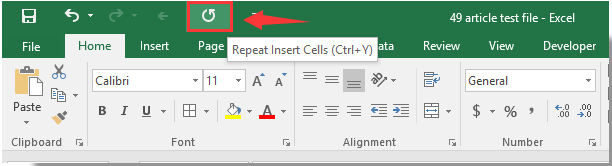
Relaterede artikler:
- Hvordan gentager eller sløjfer jeg en makro hvert X. minut i Excel?
- Hvordan gentager man rækker, når man ruller regneark i Excel?
- Hvordan udskrives rækker gentagne gange i bunden af hver udskrevet side i Excel?
- Hvordan gentager man en celleværdi, indtil den nye værdi ses eller nås i Excel?
Bedste kontorproduktivitetsværktøjer
Overlad dine Excel-færdigheder med Kutools til Excel, og oplev effektivitet som aldrig før. Kutools til Excel tilbyder over 300 avancerede funktioner for at øge produktiviteten og spare tid. Klik her for at få den funktion, du har mest brug for...

Fanen Office bringer en grænseflade til et kontor med Office, og gør dit arbejde meget lettere
- Aktiver redigering og læsning af faner i Word, Excel, PowerPoint, Publisher, Access, Visio og Project.
- Åbn og opret flere dokumenter i nye faner i det samme vindue snarere end i nye vinduer.
- Øger din produktivitet med 50 % og reducerer hundredvis af museklik for dig hver dag!
